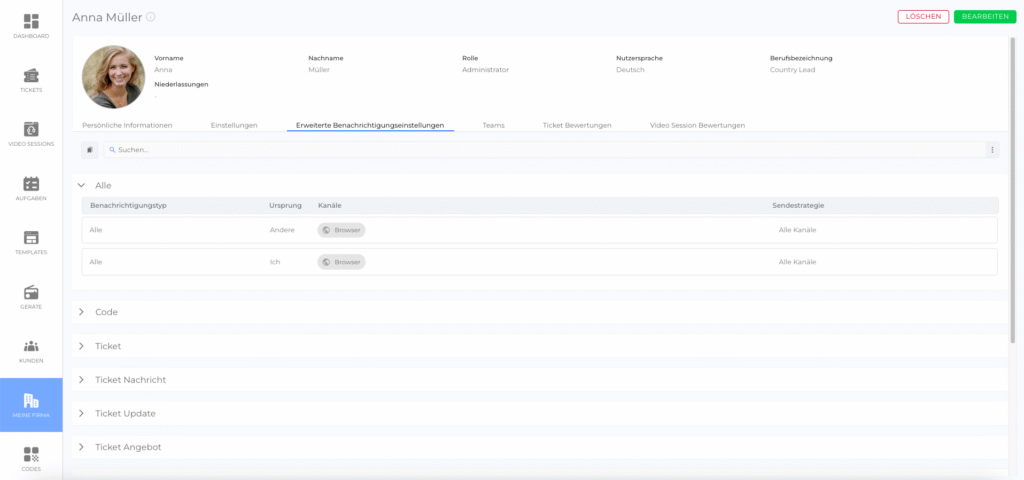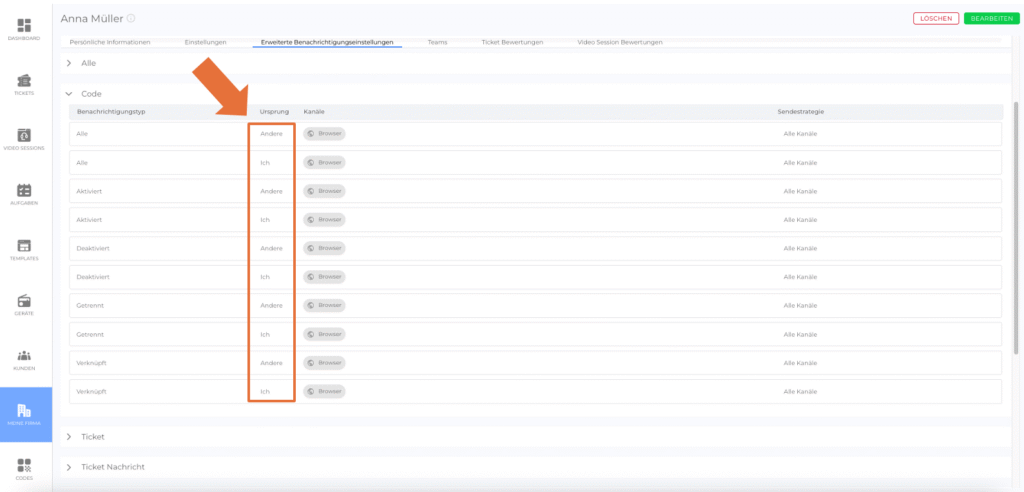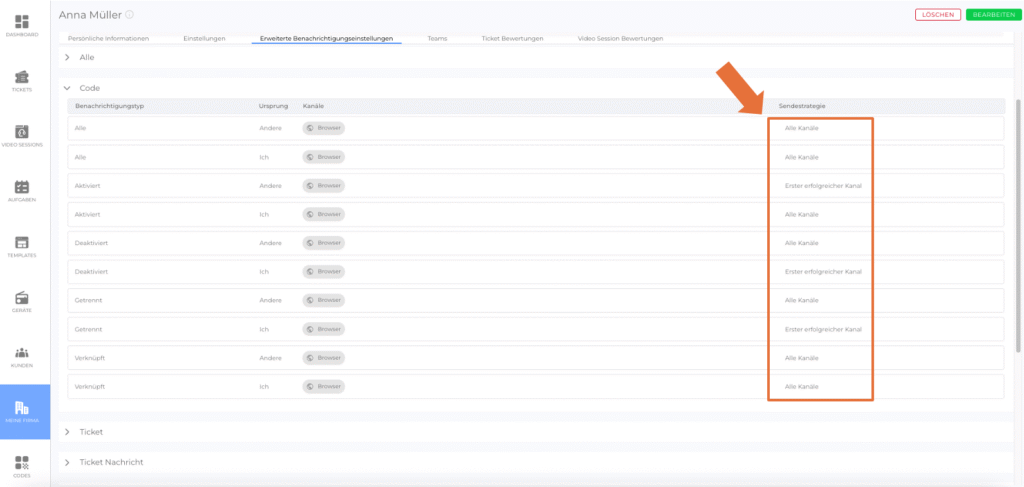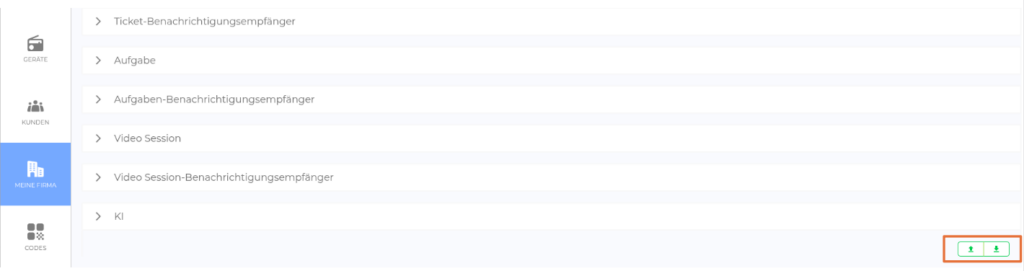Einführung
Die Erweiterten Benachrichtigungseinstellungen ermöglichen es Nutzern, festzulegen, wie und wann sie Benachrichtigungen für verschiedene Ereignisse erhalten. Dabei können folgende Einstellungen angepasst werden:
- Die Benachrichtigungskanäle für jedes Ereignis (z. B. Browser, Mobile Push, E-Mail).
- Die Sendestrategie, die bestimmt, ob Benachrichtigungen über mehrere Kanäle gesendet oder nur über den ersten erfolgreichen Kanal zugestellt werden.
Diese individuellen Einstellungen sorgen dafür, dass Nutzer über wichtige Ereignisse auf eine Weise informiert werden, die am besten zu ihrem Arbeitsablauf passt.
So greifen Sie auf die erweiterten Benachrichtigungseinstellungen zu
- Navigieren Sie zum Meine Firma-Menü in der Seitenleiste.
- Öffnen Sie den Mitarbeiter-Tab.
- Wählen Sie Ihr eigenes Konto aus der Mitarbeiterliste.
- Öffnen Sie den Erweiterte Benachrichtigungseinstellungen-Tab.
Benachrichtigungseinstellungen konfigurieren
Für jedes Ereignis, das eine Benachrichtigung auslöst, können individuelle Benachrichtigungseinstellungen festgelegt werden.
Um eine Einstellung für alle Ereignisse anzuwenden, kann der Benutzer das oberste Benachrichtigungselement Alle verwenden. Dadurch lassen sich globale Einstellungen zentral festlegen.
Ursprung
Bestimmt, wer das Ereignis ausgelöst hat:
- Ich → Die Benachrichtigung wird durch eine eigene Aktion des Nutzers ausgelöst.
- Andere → Die Benachrichtigung wird durch eine Aktion einer anderen Person ausgelöst.
Sendestrategie
Legt fest, wie Benachrichtigungen gesendet werden:
- Alle Kanäle → Die Benachrichtigung wird über alle ausgewählten Kanäle versendet.
- Erster erfolgreicher Kanal → Das System versucht, die Benachrichtigung in festgelegter Reihenfolge über die gewählten Kanäle zu senden. Sobald die Zustellung über einen Kanal erfolgreich war, werden keine weiteren Benachrichtigungen für dieses Ereignis gesendet.
Benachrichtigungs-E-Mails, die Zugriffslinks mit einem Refresh-Token enthalten (z. B. für Code-Benutzerzugänge), erhalten nun einen Informationsblock, der darauf hinweist, dass diese Links zeitlich begrenzt gültig sind.
Der Infoblock erscheint automatisch am Ende der E-Mail und informiert den Empfänger darüber, dass der enthaltene Link nach Ablauf der definierten Gültigkeitsdauer verfällt.
Diese Verbesserung erhöht die Transparenz und verhindert Verwirrung beim Versuch, abgelaufene Links zu verwenden.
Ein Benachrichtigungsempfänger (eines Tickets, einer Aufgabe oder einer Videositzung) erhält eine Benachrichtigung, wenn er aus der Liste der Benachrichtigungsempfänger entfernt wird. Dies stellt sicher, dass Benutzer informiert werden, sobald sie nicht mehr Teil der Kommunikation zu einem Element sind.
Beispiel: Strategie „Erster erfolgreicher Kanal“
Szenario 1
- Der Nutzer hat ein offenes Browser-Fenster. → Eine Browser-Benachrichtigung wird zugestellt.
- Es werden keine weiteren Benachrichtigungen gesendet.
Szenario 2
- Der Browser des Nutzers ist geschlossen. → Eine Browser-Benachrichtigung kann nicht zugestellt werden.
- Eine Push-Benachrichtigung wird an das mobile Gerät des Nutzers gesendet.
- Es wird keine E-Mail-Benachrichtigung gesendet.
Szenario 3
- Der Browser des Nutzers ist geschlossen. → Eine Browser-Benachrichtigung kann nicht zugestellt werden.
- Das mobile Gerät ist ausgeschaltet. → Eine Push-Benachrichtigung kann nicht zugestellt werden.
- Eine E-Mail-Benachrichtigung wird gesendet.
So passen Sie Benachrichtigungen für einzelne Ereignisse an
- Öffnen Sie den Erweiterte Benachrichtigungseinstellungen-Tab.
- Klicken Sie auf bearbeiten.
- Suchen Sie das Ereignis, für das Sie die Benachrichtigungseinstellungen ändern möchten.
- Ändern Sie die Einstellungen:
- Klicken Sie auf das + Symbol (Bild), um Benachrichtigungskanäle hinzuzufügen.
- Klicken Sie auf das x Symbol (Bild), um Kanäle zu entfernen.
- Ziehen und verschieben Sie Kanäle per Drag & Drop (Video), um ihre Priorität zu ändern.
- Klicken Sie auf das Stift-Symbol (Bild), um die Sendestrategie anzupassen.
- Klicken Sie auf das Pfeil-Symbol (Bild), um die Standardeinstellungen wiederherzustellen.
- Klicken Sie auf speichern, um die Änderungen zu übernehmen.
Benachrichtigungseinstellungen importieren und exportieren
Alle Ereignis-Benachrichtigungseinstellungen können über eine JSON-Datei importiert und exportiert werden. Sobald Sie Ihre Benachrichtigungskonfiguration abgeschlossen und gespeichert haben, stehen die Schaltflächen Importieren und Exportieren am unteren Rand der Ansicht Erweiterte Benachrichtigungseinstellungen zur Verfügung.
Diese Funktionalität ermöglicht es Benutzern, Benachrichtigungskonfigurationen zwischen Benutzerkonten zu übertragen oder Einstellungen zu übernehmen, die zuvor von einem anderen Benutzer konfiguriert wurden.
Gut zu wissen
- Volle Anpassung → Nutzer können Benachrichtigungen für jedes Ereignis individuell festlegen.
- Mehrere Kanäle verfügbar → Browser, Mobile Push und E-Mail-Benachrichtigungen stehen zur Auswahl.
- Standardeinstellungen wiederherstellen → Das Pfeil-Symbol setzt die Benachrichtigungseinstellungen eines Ereignisses auf die Standardkonfiguration zurück.